| Pré. | Proc. |
Matrice d'Analyse des Écarts
La Matrice d'Analyse des Écarts est un outil pratique pour analyser les artefacts du modèle afin d'identifier les écarts potentiels entre les solutions.
L'idée est de mettre en évidence un écart entre la solution originale ou actuelle et l'amélioration proposée ; c'est-à-dire des éléments qui ont été délibérément omis, accidentellement laissés de côté ou qui n'ont pas encore été définis. Vous pouvez ensuite modéliser les lacunes dans le référentiel, qui peuvent ensuite être traitées et affectées en tant que tâches ; les lacunes identifiées peuvent également être utilisées pour hiérarchiser les activités.
Sur la Matrice d'Analyse des Écarts , vous sélectionnez :
- Forfait 'Architecture' Paquetage
- Paquetage « Architecture » de base
- Type d'artefact "Architecture" cible
- Type d'artefact "Architecture" de base
- Type d'élément pour modéliser l'écart
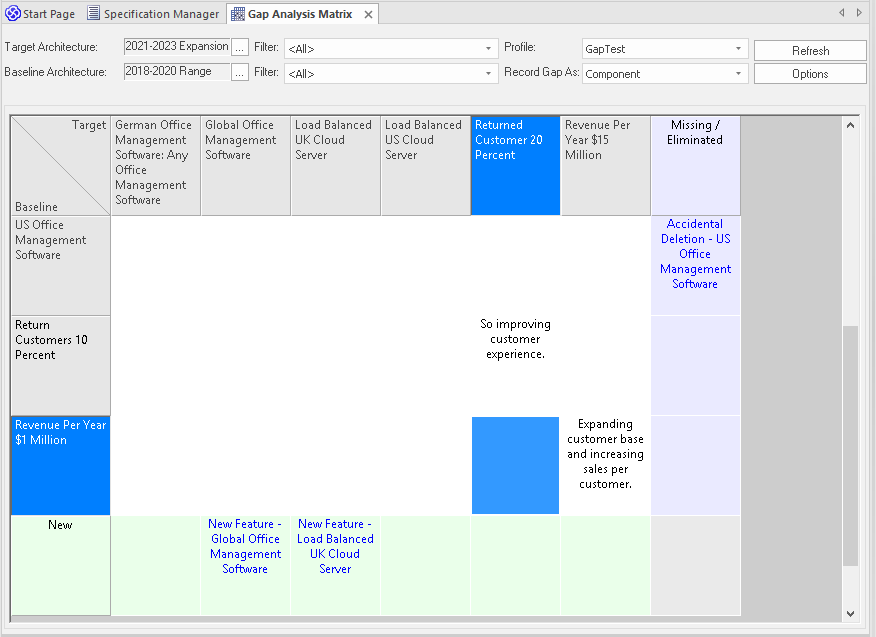
Accéder
|
Ruban |
Conception > Paquetage > Analyse des écarts Début > Toutes les Windows > Conception | Outils | Analyse des écarts |
|
Raccourcis Clavier |
| Matrice d'Analyse des Écarts |
Opérations
Une fois que vous avez ouvert la Matrice d'Analyse des Écarts , vous pouvez :
- Créer, mettre à jour et supprimer des profils Gap Matrice pour surveiller le développement des paquets de base et Paquetages
- Modifier les notes d'écart lors d'une session de discussion pour l'analyse des écarts
- Créer des éléments pour combler les lacunes
- Ajouter des liens vers des éléments existants pour combler les lacunes
- Supprimer les liens vers des éléments existants modélisés en tant qu'espaces
- Masquer et développer des lignes ou des colonnes individuelles
Opération |
La description |
Voir également |
|---|---|---|
|
Sélectionnez Paquetage |
Cliquez sur le bouton La boîte de dialogue « Rechercher Paquetage » s'affiche. Sélectionnez le Paquetage requis et cliquez sur le bouton OK ; par défaut tous les éléments sous le Paquetage sont affichés. |
|
|
Définir le Type d'élément |
Cliquez sur la flèche déroulante dans le champ « Filtre » pour le paquetage d'architecture Paquetage et/ou pour le paquetage d'architecture de Paquetage . Trouvez le type d'élément requis dans la liste et cliquez dessus ; Enterprise Architect actualise le contenu de la matrice. |
|
|
Définir le Type d'écart |
Cliquez sur la flèche déroulante dans le champ « Enregistrer l'écart sous ». Trouvez le type d'élément requis dans la liste et cliquez dessus. Lorsque vous créez un élément Gap, il est créé avec le type spécifié ; par exemple, si vous souhaitez combler l'écart avec un élément de problème, sélectionnez « Problème » pour ce champ. |
|
|
Architecture de base |
Les artefacts de l'architecture de base sont répertoriés en tant que lignes de la matrice. La dernière ligne sert à capturer les nouveaux éléments dans l'architecture cible le long des colonnes qui ne sont pas dans l'architecture de base, d'où le nom "Nouveau". |
|
|
Architecture cible |
Les artefacts de l'architecture cible sont répertoriés dans les colonnes de la matrice. La dernière colonne sert à capturer les éléments manquants ou intentionnellement éliminés dans l'architecture de base le long des lignes qui ne sont pas dans l'architecture cible ; d'où le nom 'Missing / Eliminated'. |
|
|
Écart Modélisation |
Cliquez-droit sur une cellule de la ligne 'Nouveau' ou de la colonne 'Manquante / Eliminée'. Le menu contextuel affiche les options :
|
|
|
Créer un espace |
Cliquez-droit sur la cellule et sélectionnez l'option 'Create Gap Element'. La boîte de dialogue « Rechercher Paquetage » s'affiche. Sélectionnez le Paquetage dans lequel créer l'élément Gap et cliquez sur le bouton OK ; un élément Gap est créé dans le Paquetage sélectionné et sa boîte de dialogue ' Propriétés ' s'affiche pour vous permettre d'entrer le nom de l'élément et les autres propriétés requises. |
|
|
Lien vers l'écart existant |
Si vous avez l'intention d'utiliser un élément Gap déjà disponible dans le modèle, cliquez-droit sur la cellule appropriée dans la colonne 'Manquant/Éliminé' ou la ligne 'Nouveau' et sélectionnez l'option 'Lier à l'élément Gap existant'. La boîte de dialogue 'Sélectionner <type d'élément>' s'affiche, vous permettant de sélectionner l'élément Gap existant. |
|
|
Supprimer le lien vers l'écart |
Si vous avez l'intention de supprimer un lien vers l'élément Gap dans une cellule, cliquez-droit sur la cellule appropriée dans la colonne 'Manquant/Éliminé' ou la ligne 'Nouveau' et sélectionnez l'option 'Supprimer le lien vers l'élément Gap'. Le lien est supprimé de la cellule mais l'élément existe toujours dans la fenêtre du Navigateur . |
|
|
Révision écart de révision |
Cliquez-droit sur la cellule appropriée dans la colonne 'Missing / Eliminated' ou 'New' et sélectionnez l'option 'Edit Gap Element'. La boîte de dialogue ' Propriétés ' s'affiche, vous permettant de modifier l'élément Gap sélectionné. Pour localiser et mettre en surbrillance l'élément dans la fenêtre Navigateur , sélectionnez l'option de menu contextuel ' Rechercher dans Projet Navigateur ...'. |
|
|
Masquer la ligne ou la colonne |
Si vous souhaitez masquer une colonne ou une ligne pendant que vous vous concentrez sur un aspect spécifique de la matrice, vous pouvez simplement faire glisser la bordure droite ou inférieure de la cellule d'en-tête pour la masquer vers la gauche ou vers le haut pour couvrir la colonne ou la ligne. Vous pouvez saisir la bordure et la retirer pour exposer à nouveau la ligne ou la colonne, mais il est plus simple de cliquer simplement sur le bouton Actualiser pour restaurer l'affichage complet. |
|
|
Matrice d'Analyse des Écarts Profils |
Sur la Matrice d'Analyse des Écarts , vous pouvez créer et gérer des profils pour enregistrer des combinaisons couramment utilisées d'architectures cibles, d'architectures de base et de stéréotypes. Pour travailler sur les profils de la Matrice d'Analyse des Écarts , cliquez sur le bouton Options en haut à droite de la matrice ; un sous-menu s'affiche, répertoriant les options pour :
|
|
|
Ouvrir un profil enregistré |
La liste déroulante du champ 'Profil' affiche tous les profils Matrice d'Analyse des Écarts enregistrés. Cliquez sur la flèche déroulante dans le champ 'Profil', recherchez le profil requis dans la liste et cliquez dessus pour charger le contenu du profil sélectionné dans la matrice. |
Notes
- La Matrice d'Analyse des Écarts est disponible dans les éditions Corporate , Unified et Ultimate d' Enterprise Architect
- Vous pouvez transporter vos profils Matrice d'Analyse des Écarts entre les projets, en utilisant les options de ruban 'Paramètres > Modèle > Transfert > Exporter les données de référence' et 'Importer les données de référence'
 à la fin des champs « Architecture cible » et « Architecture de base ».
à la fin des champs « Architecture cible » et « Architecture de base ».